Печать комментариев
Файл PDF, содержащий примечания, можно напечатать либо со значками комментариев, либо скрыть все значки.
- Выполните любое из следующих действий:
-
Чтобы напечатать значки комментариев, выберите в меню команду File › Print (Файл › Печать) и в раскрывающемся меню Print What (Печатать) диалога Print (Печать) выберите пункт Documents and Comments (Документы и комментарии). В диалоге Print (Печать) можно предварительно просмотреть печатную копию. Щелкните мышью на кнопке Cancel (Отмена), чтобы закрыть диалог Print (Печать) без печати файла.
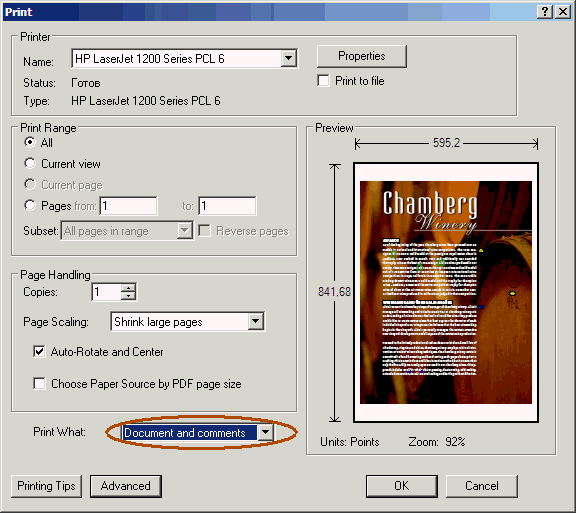
- Чтобы напечатать сводку комментариев, выберите в меню команду File › Print with Comments (Файл › Печать с комментариями). В диалоге Summarize Options (Параметры суммирования) установите переключатель Comments Only (Только комментарии) и щелкните мышью на кнопке Close (Закрыть) или ОК. В диалоге Print (Печать) щелкните мышью на кнопке Cancel (Отмена), чтобы закрыть диалог Print (Печать) без печати сводки комментариев.
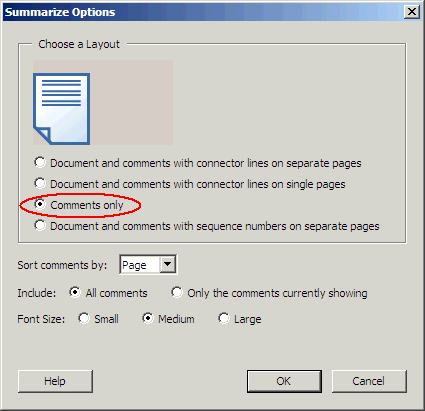
Кроме того, можно суммировать комментарии, а затем напечатать как сам документ, так и все его комментарии. Параметры печати комментариев тоже задаются в диалоге Summarize Options (Параметры суммирования), то есть можно напечатать комментарии на отдельных страницах (с соединяющими линиями и без них), напечатать комментарии на одной странице с самим документом и соединяющими линиями, либо напечатать только комментарии. Подробности можно найти в разделе "Суммирование комментариев".
-
Чтобы напечатать значки комментариев, выберите в меню команду File › Print (Файл › Печать) и в раскрывающемся меню Print What (Печатать) диалога Print (Печать) выберите пункт Documents and Comments (Документы и комментарии). В диалоге Print (Печать) можно предварительно просмотреть печатную копию. Щелкните мышью на кнопке Cancel (Отмена), чтобы закрыть диалог Print (Печать) без печати файла.
- Закончив просмотр параметров печати, закройте файл командой меню File › Close (Файл › Закрыть).
- Закройте панели инструментов Commenting (Комментарии), Advanced Commenting (Расширенные комментарии) и Properties (Свойства).
